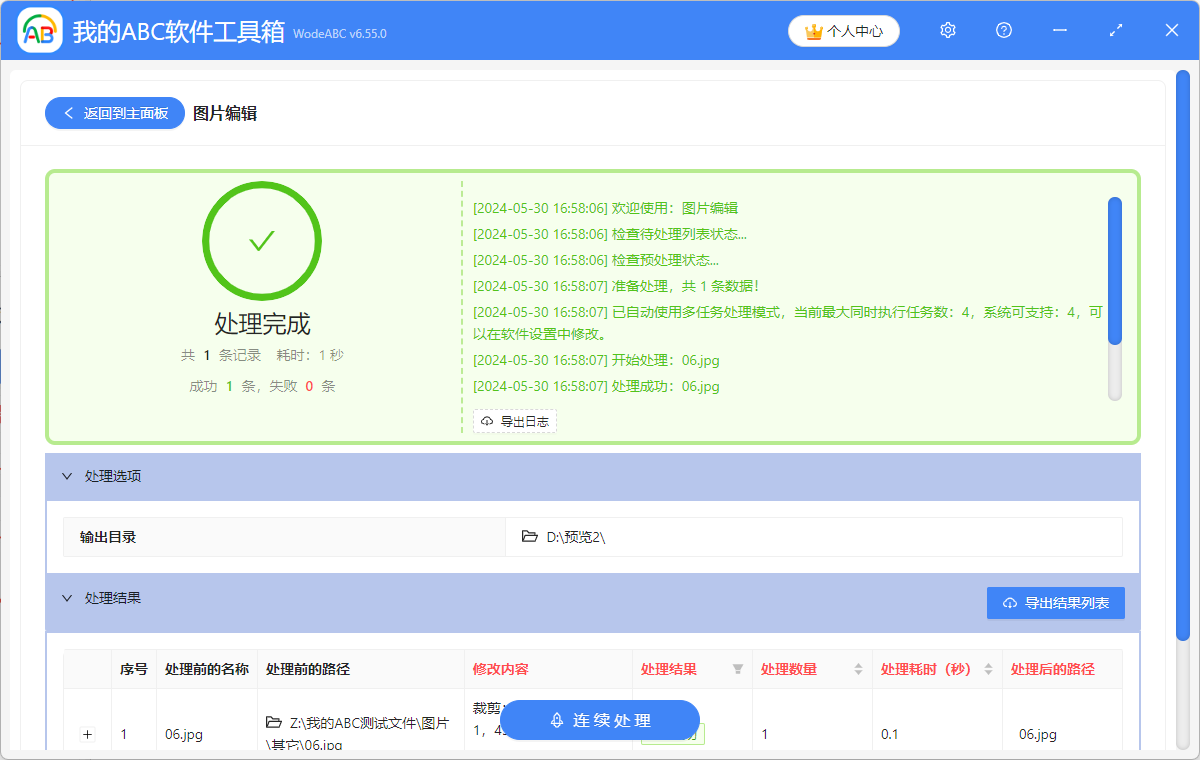我們在處理圖片的時候,有時候會想要從一組照片中提取出特定的物體或人物,或者去除圖片邊緣的雜亂背景,就需要裁掉多餘的部分,手動逐個裁剪這些圖片不僅費時費力,還可能導致不一致的結果,相信不少人都為此頭疼過。 因此今天要給大家分享一個處理此類問題的辦法,幫助有需要的朋友一次性裁剪多個圖片中不需要的地方,關鍵操作還非常簡單,只需要四步就可以實現圖片的批量裁剪,有需要的可以一起來看看到底是怎麼操作的,看到就是賺到。
使用場景
批量編輯 JPG、JPEG、PMG、BMP、WEBP 等格式的圖片,支持批量裁剪、批量的旋轉以及批量的水平翻轉和垂直翻轉功能,操作簡單,方便高效。
效果預覽
處理前
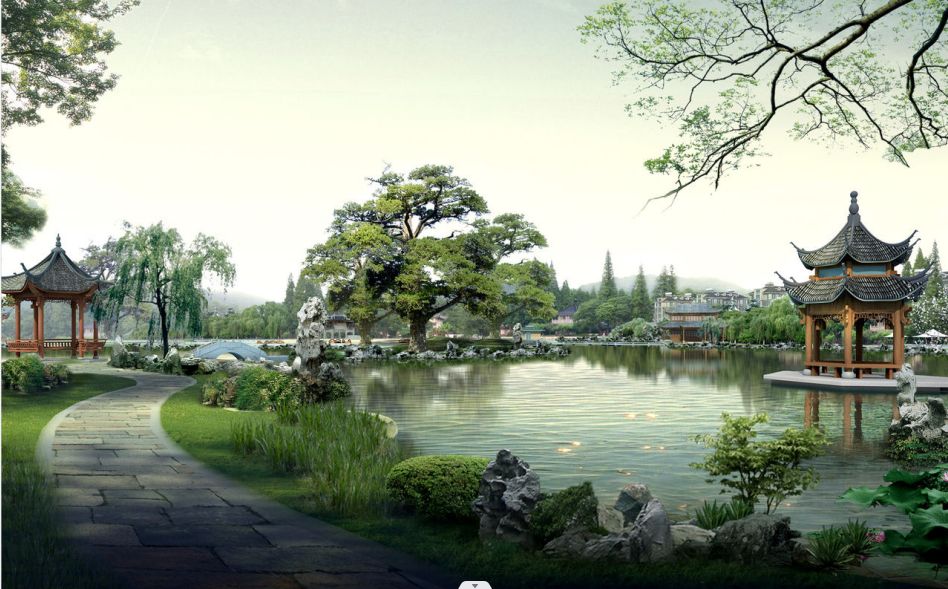
處理後

操作步驟
1.打開下圖所示的工具,點擊「圖片處理」,然後找到「圖片編輯」功能。
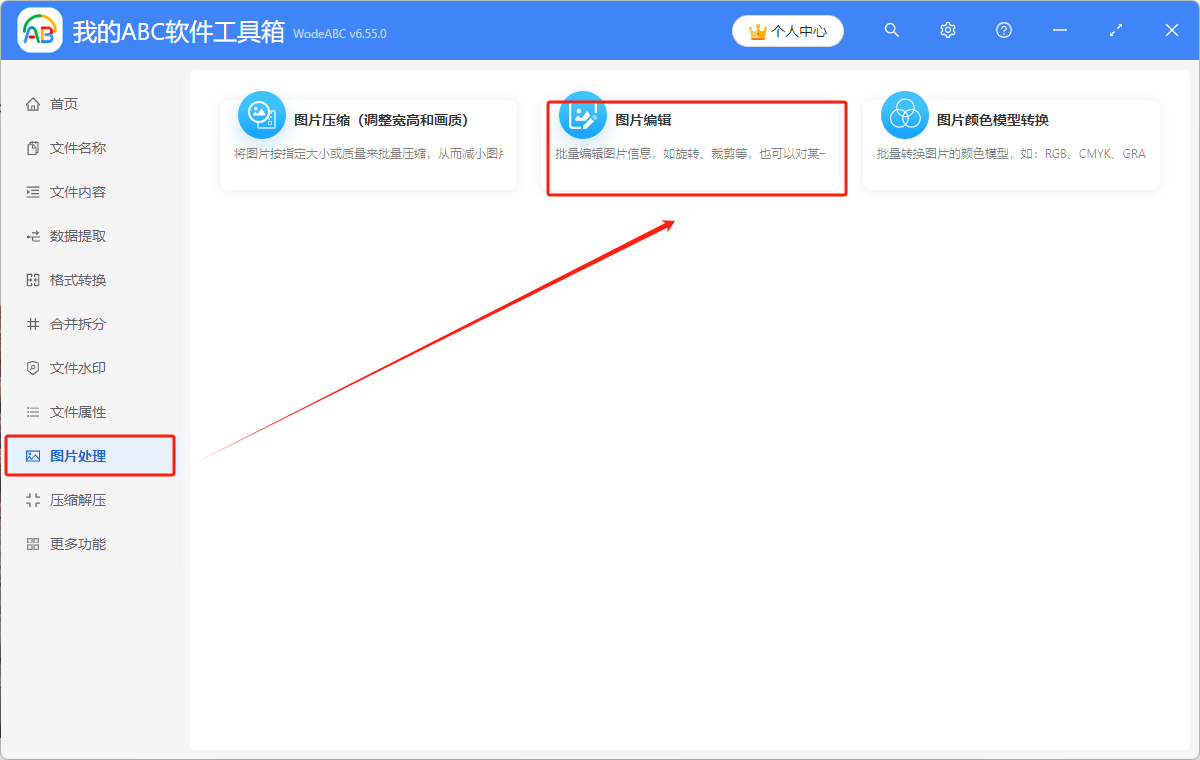
2.進入後,可以將需要處理的圖片文件直接拖進來也可以點右上角的添加文件或者從文件夾中批量導入文件。
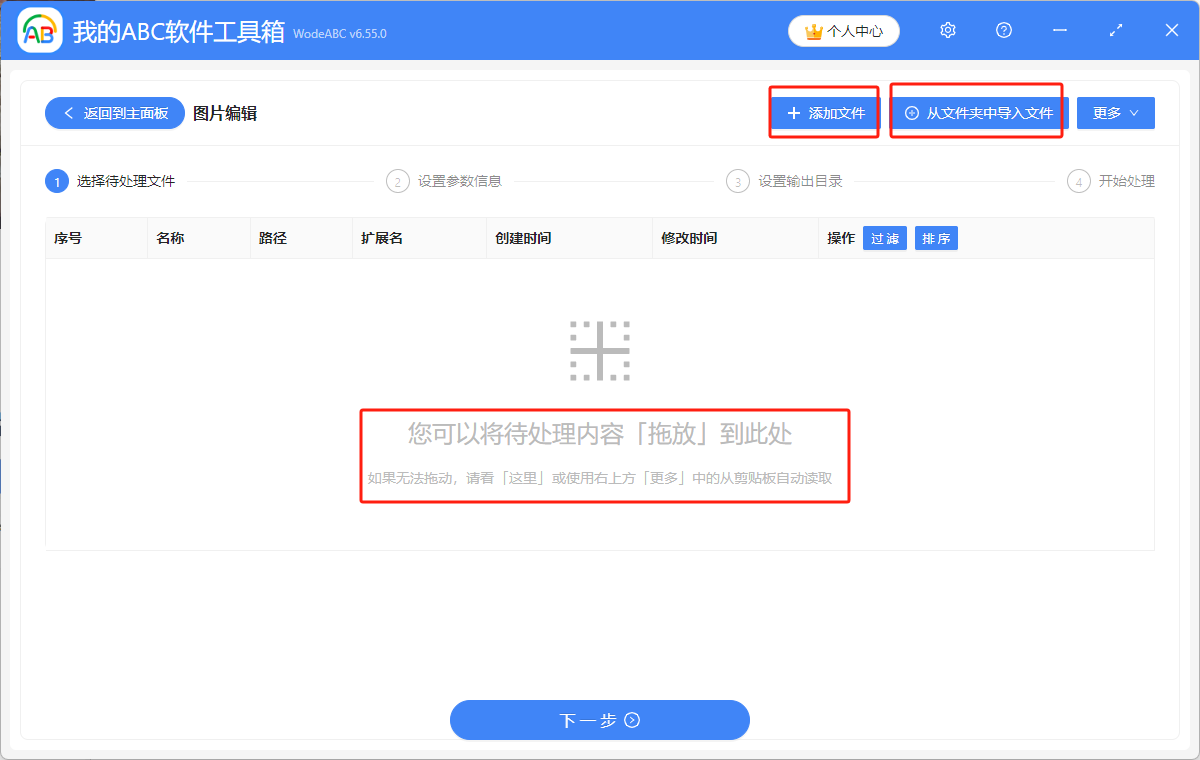
添加好的圖片會在下圖所示的區域顯示。
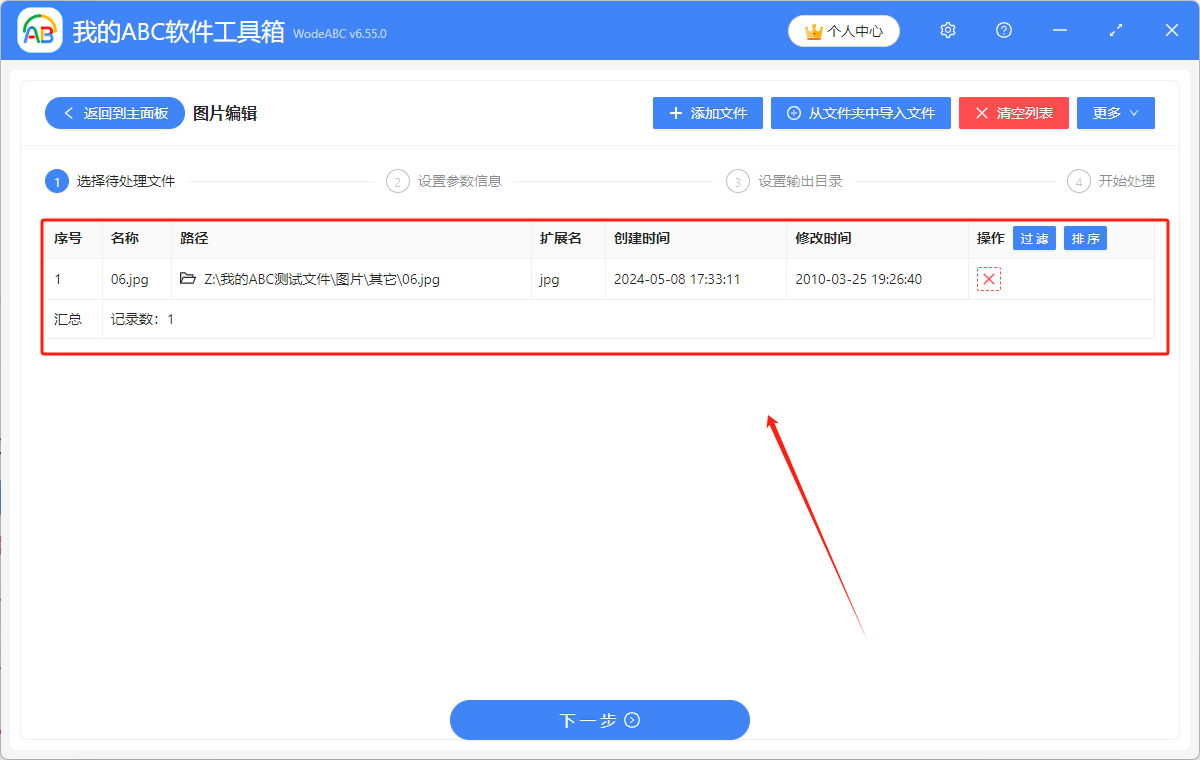
3.下一步,點擊圖片文件右邊的「操作」,開始根據自身需求設置圖片。
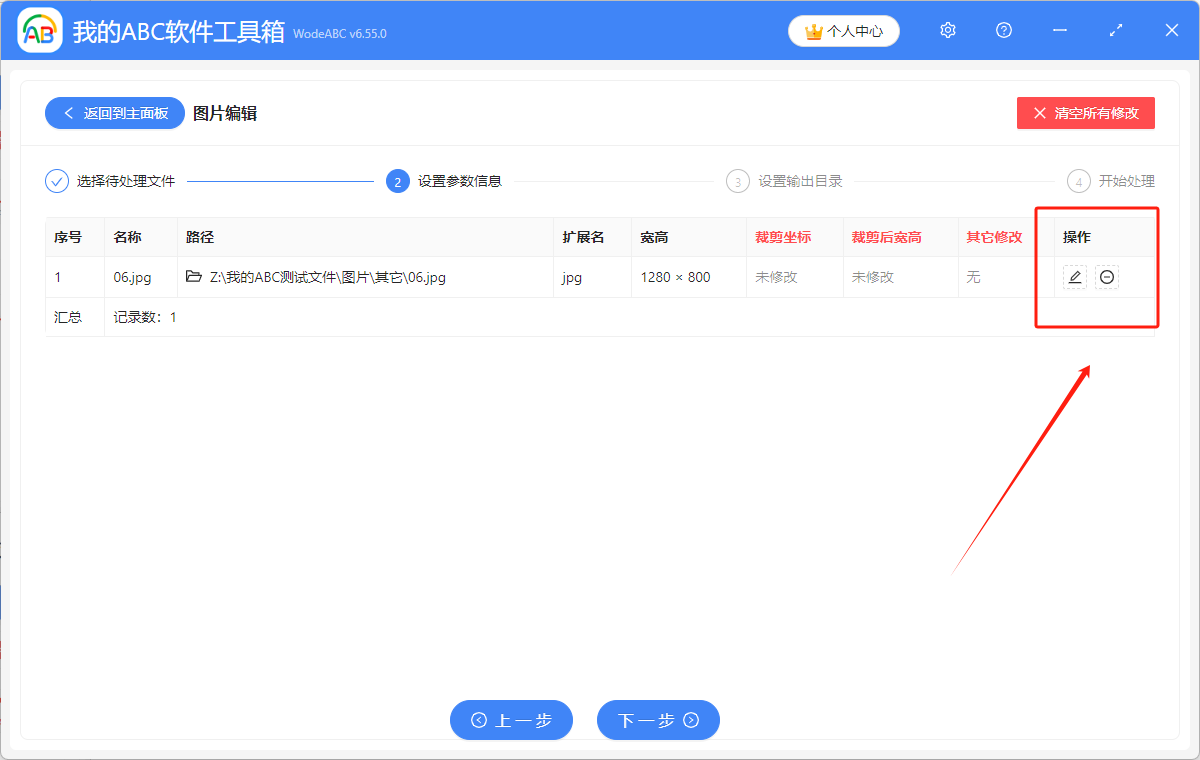
點擊「操作」後會出現下圖所示的頁面,需要裁剪的話直接截取自己想要的部分就可以,截取完畢後可以點擊「保存並應用到所有未修改的圖片」,這樣所有需要裁剪的圖片就一鍵處理好了。
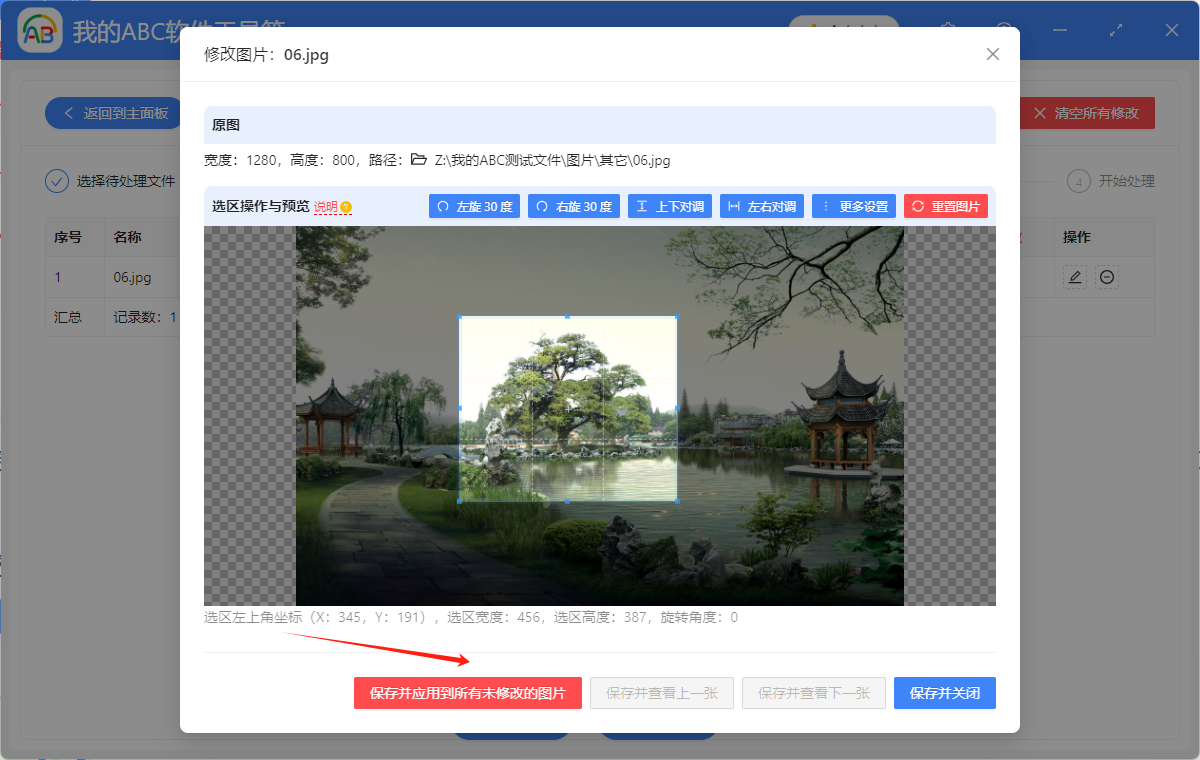
4.然後設置文件保存位置,等待片刻後,在看到處理完成的綠色標誌出現後就可以了。